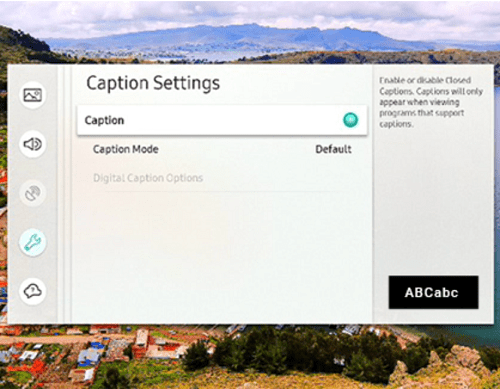Desactivar los subtítulos en los televisores Samsung es un paseo por el parque, y puede hacerlo en todos los modelos contemporáneos del fabricante coreano. Lo mejor es que los mismos pasos se aplican tanto a los modelos Smart como a los televisores normales.

Este artículo también incluye algunos consejos para solucionar problemas si los subtítulos no se desactivan. Si le molestan los subtítulos obstinados, el problema no está en su televisor, sino en otro dispositivo o servicio.
Desactivación de subtítulos en un televisor Samsung
Hay algunas cosas que debe tener en cuenta antes de comenzar.
Los subtítulos están disponibles en transmisiones y aplicaciones que los admiten. Los servicios de transmisión como Hulu, Disney + y Netflix tienen suscripciones, y debe desactivarlos para cada servicio.
Aquellos a quienes todavía les gusta reproducir DVD y Blu-rays, encienden y apagan los subtítulos dentro del menú del disco.
Estos son los pasos para desactivar los subtítulos en un televisor Samsung.
- Ir al Samsung "Casa" Pantalla, luego seleccione "Configuración".
- Escoger "General -> Menú de accesibilidad".

- Seleccione "Configuración de subtítulos", entonces escoge "Subtítulo" para desactivarlos, asumiendo que los subtítulos ya están activados. Hay un pequeño punto verde junto a la pestaña "Subtítulo" que indica que los subtítulos están activados.
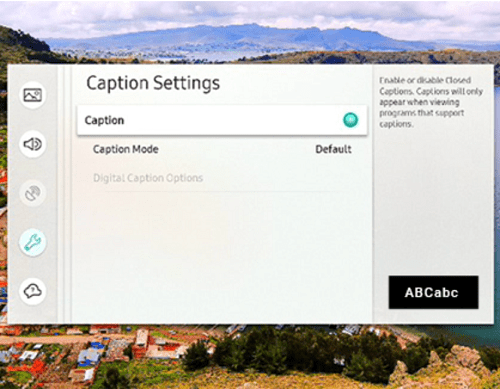
- Para las opciones de subtítulos, el "Configuración de subtítulos" El menú le ofrece tres opciones diferentes para ajustar los subtítulos a su preferencia: "Opciones de subtítulos digitales","Modo de subtítulos" y "Subtítulos ocultos separados".
Opciones de subtítulos digitales le permite cambiar la apariencia de los subtítulos, incluido el tamaño de fuente, el color, el estilo y el color de fondo.
Modo de subtítulos te permite elegir un idioma de subtítulos preferido, pero las emisoras determinan qué están disponibles.
Subtítulos ocultos separados muestra los subtítulos en un área diferente de la pantalla para facilitar la lectura.
Paso 1
Asegúrate de estar en la pantalla de inicio de Samsung, luego toma tu control remoto y navega a Configuración usando el teclado direccional. Luego, elija General y seleccione el menú Accesibilidad.

Paso 2
A continuación, elija Configuración de subtítulos y seleccione Subtítulo para desactivarlos. Suponemos que los subtítulos ya están activados. Cuando los apaga, el punto cambia de color.

Opciones de subtítulos
El menú Configuración de subtítulos le ofrece tres opciones diferentes para ajustar los subtítulos a sus preferencias.
Opciones de subtítulos digitales
Este menú le permite cambiar la apariencia de los subtítulos. Puede elegir un tamaño, color, estilo de fuente diferente y cambiar el color de fondo. Para disfrutar de la experiencia de visualización más cómoda, es mejor seguir con la fuente blanca sobre un fondo negro y ajustar el tamaño de la fuente.
Modo de subtítulos
Aquí puede elegir un idioma de subtítulos preferido, pero hay un problema. Las emisoras determinan los idiomas disponibles. Es recomendable mantener esta opción en Predeterminado, pero la mayoría de las estaciones incluirán subtítulos en español si eso es lo que necesita.
Subtítulos ocultos separados
Los subtítulos se muestran en un área diferente de la pantalla para facilitar la lectura. Si está acostumbrado a la posición predeterminada en la parte inferior central de la pantalla, esta opción puede parecer un poco extraña. Pero podría ayudar a algunos usuarios.
Truco experto para desactivar subtítulos en un televisor Samsung
"Accesos directos de accesibilidad" están disponibles con la mayoría de los televisores Samsung más nuevos. Este menú presenta las opciones que más usa, haciéndolas más fáciles de usar.

- presione el "Silencio" en el control remoto y manténgalo presionado por un momento para obtener el menú "Accesos directos de accesibilidad".
- Navegue y seleccione el "Subtítulo" opción para apagarlo. Recuerda que el punto pequeño es verde cuando los subtítulos están activados.
No puedo desactivar los subtítulos en un televisor Samsung, ¿qué hacer?
Si los subtítulos no desaparecen después de desactivarlos en el televisor, apáguelos utilizando un servicio de terceros.
La mayoría de los decodificadores para televisión por satélite y por cable incluyen subtítulos y la configuración afecta las preferencias de visualización. Entonces, primero, determine la fuente de la transmisión que presenta los subtítulos persistentes.
Subtítulos frente a subtítulos ocultos
La gente suele utilizar los términos subtítulos y subtítulos de forma intercambiable, pero hay una diferencia.
Por diseño, los subtítulos son para quienes silencian la TV, no entienden el idioma de origen o no pueden usar el audio. Los subtítulos ocultos (CC) también incluyen descripciones de ruido de fondo, efectos de sonido, letras de canciones y más. Los CC son principalmente para personas con discapacidad auditiva porque comunican la mayor parte del audio al espectador.
La visualización de subtítulos o subtítulos depende de la fuente, y su televisor Samsung los mostrará en consecuencia. Por supuesto, la configuración de la fuente también le permite cambiar el estilo, el tamaño y otras configuraciones de la fuente.
Los subtítulos son fáciles de activar o desactivar y no es necesario pasar por un sinfín de menús para encontrarlos. Si su televisor Samsung deja de responder, solo necesita apagarlo y el problema desaparecerá.